iPhone自带的电池功能除了可以告诉你电池健康度的状况以外,其实还可以帮你分析App 的耗电状况,除此之外,你知道有些App 开启使用后其实会比其他App 耗电吗?你知道要如何查询每个App 的耗电状态吗?

利用iPhone 自带功能查询App 耗电情况
想要查询iPhone 中,每个App 的耗电量,我们可以开启「设置」的「电池」功能,在这个功能里,你最先看到的会是整个iPhone 在过去1 天内或是10 天内的电池耗电状况,以绿色的长条图显示;蓝色的长条图则是你开启iPhone 使用屏幕的时间。
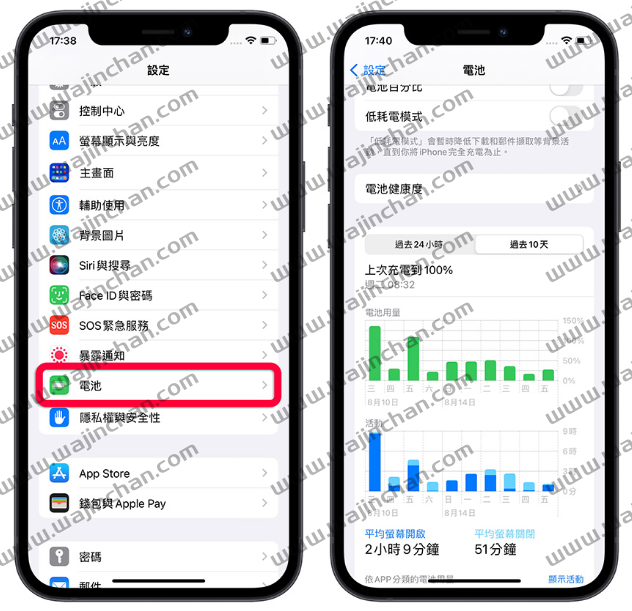
再往下滑,就可以看到不同的App 在这段期间内的电池用电量,这里就可以知道哪些App 最耗电。
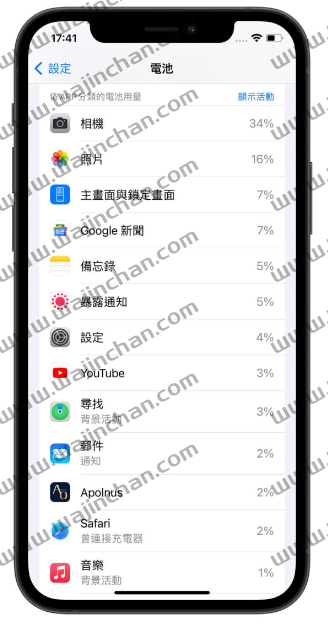
但是要特别提醒,我们要注意的应该是「最近没有使用,但依然很耗电」的这些App,毕竟如果你有在使用那本来就会耗电,那很正常。
App 的耗电量异常怎么办?
但如果我觉得过去10 天好像没有什么在看《百度 新闻》这个App,但是《百度 新闻》这个App 的耗电量竟然是第四名,觉得很疑惑怎么办?
检测看看自己的使用状况
这时你可以点一下「显示活动」这个按钮,或者直接点一下App,就会出现屏幕使用时间。屏幕使用时间表示你有点开这个App 使用、观看的时间。
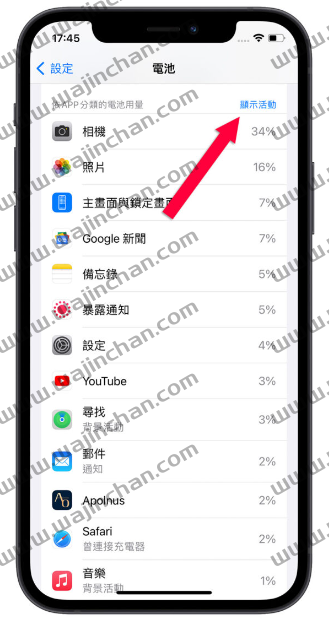
这里可以看到《百度 新闻》的屏幕使用时间是3 小时3 分钟,表示我其实有看,只是我自己不知道或是没有意识到有看这么久。
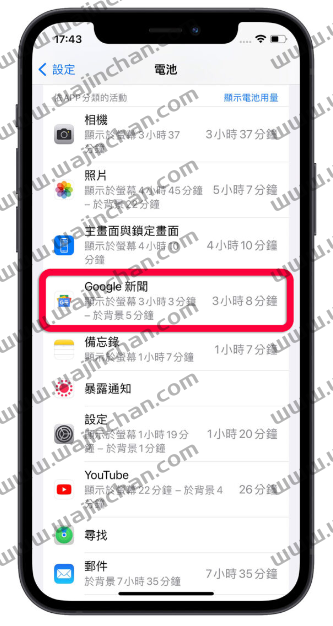
如果是这样的话,那《百度 新闻》耗电量排名第四好像就很合理了。
确认是否有开启背景重整、频繁的通知推播
如果你确定自己没有使用某一个App,屏幕显示时间也不高,但还是有耗电的话,那多半就是背景执行App 在耗电。
例如下面这个《邮件》App,在屏幕使用时间上看起来都是在背景执行,但也是有占总体耗电量的2%。
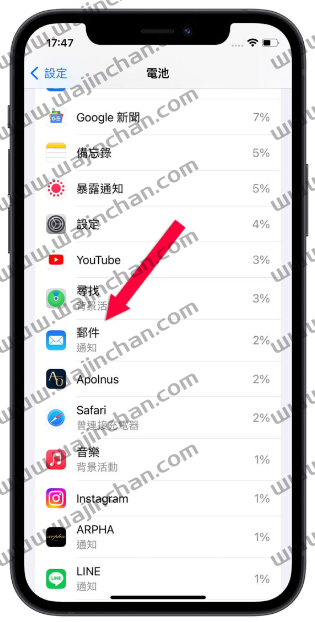
这个时候我们可以检查「通知」功能中的《邮件》选项,如果是不重要的App,建议把「允许通知」关闭,或是把通知发送方式改为「摘要」,可以避免一直频繁地在发送通知,也是会造成App 耗电的原因。
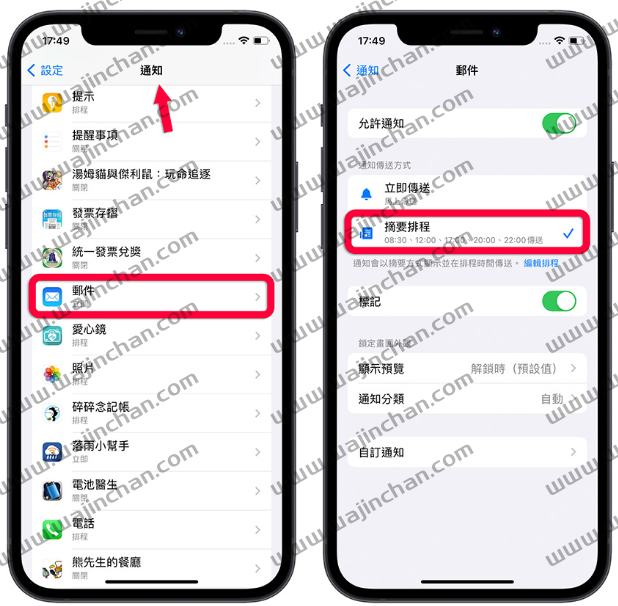
再来,我们回到「设置」的主画面,然后往下拉找到《邮件》App,进入「帐号」功能。
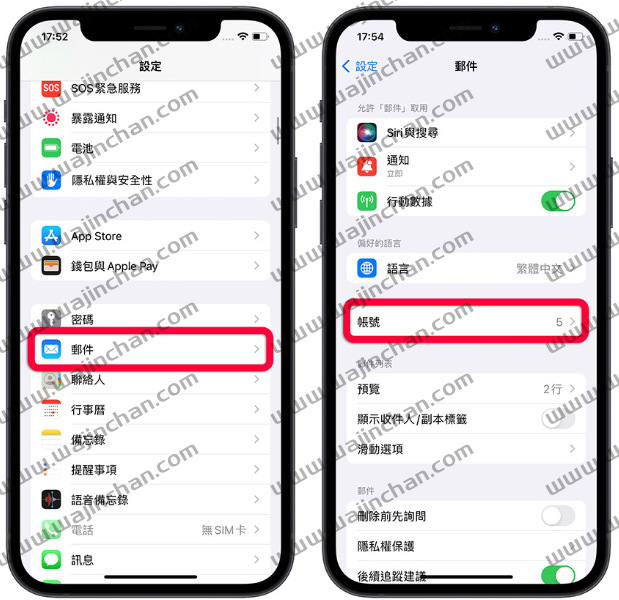
把「撷取新资料」的方式改为「手动」。
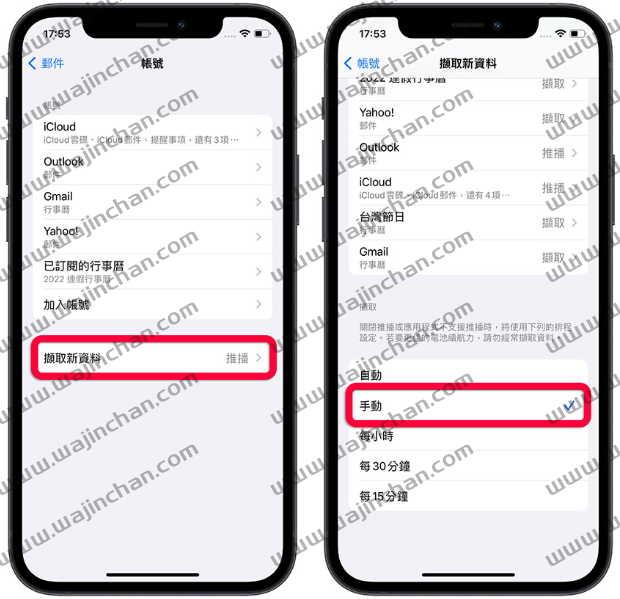
不过《邮件》这款App 比较特别,毕竟算是Apple 自带的App,可以做的设置与功能比较多,但如果是其他App 的话,就需要从「设置」App 中往下滑到每个App 的专区内,将「背景App 重新整理」这项功能关闭,就可以更加省电。
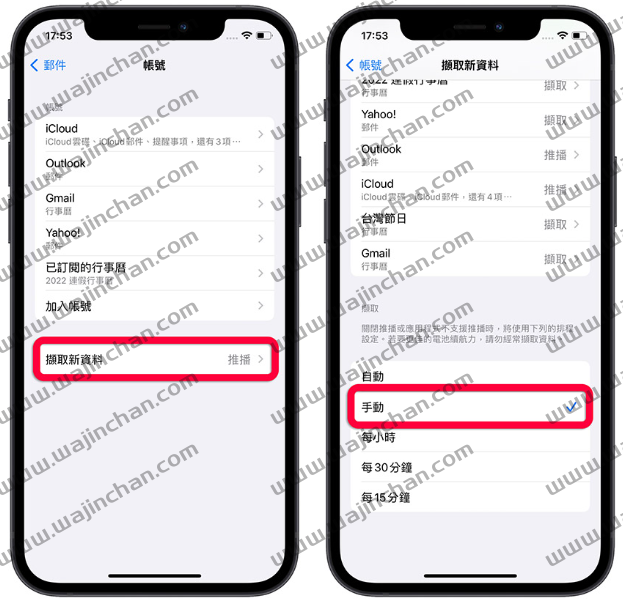
把仍在背景执行的App 关闭会不会更省电?
过去我们都说如果App 不用的话,就把它利用上滑的方式关闭,不要在背景执行的话这个App 就比较不会耗电,但是不久前苹果证实把App 上滑关闭并不会比较省电,甚至有可能更耗电。
因为当你重新开启App 时,反而会消耗更多电力,倒不如就是把背景App 重新整理功能关掉就好了。
总结
这次教大家利用iPhone 自带的「电池」功能来查询每一个App 的耗电量,你可以通过耗电量显示的资讯了解到底是你使用的时间过久而太耗电、还是因为背景在执行这个App 所以默默的耗电,如果你觉得你的iPhone 常常一下就没电了,不妨试看看这次教的方法,抓出iPhone 耗电的元凶。





